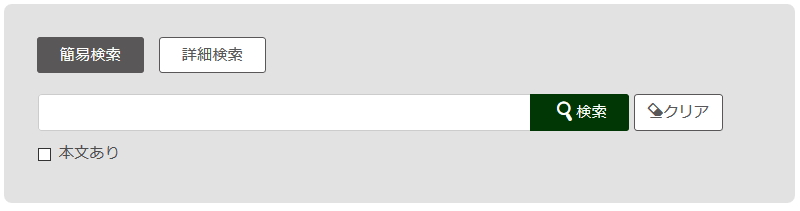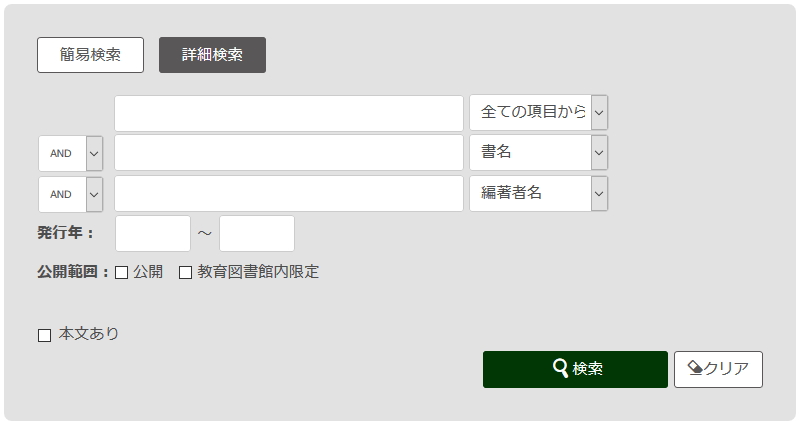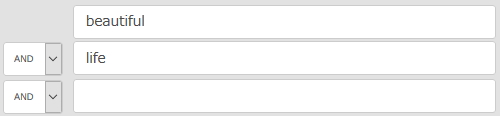データベース利用ガイド
 簡易検索
簡易検索
簡易検索について説明します。
■ キーワード入力

枠内へ検索語が入力できます。
検索語のかけ合わせを行うことができます。 入力方法は
こちらを参照してください。
■ 本文あり

本文ファイル(画像ファイルやPDFファイル)が登録されているデータに
検索対象を絞って検索することができます。
■ 検索ボタン

検索ボタンをクリックすると検索を行います。
■ クリアボタン

クリアボタンをクリックすると初期状態に戻ります。
■ 簡易検索╱詳細検索 切り替えタブ

リンク文字をクリックすると、簡易検索画面 ⇔ 詳細検索画面 を切り替えることができます。
■ トップページに戻る
画面左上のロゴをクリックすると、トップページへ戻ります。
 詳細検索
詳細検索
詳細検索について説明します。
■ 検索条件の指定
■ 論理演算

条件を掛け合わせて検索ができます。設定方法は
こちらも参照してください。
■ 出版年範囲の指定

出版年を指定して検索ができます。
■ 本文あり

本文ファイル(画像ファイルやPDFファイル)が登録されているデータに
検索対象を絞って検索することができます。
■ 検索ボタン

検索ボタンをクリックすると検索を行います。
■ クリアボタン

クリアボタンをクリックすると初期状態に戻ります。
■ 詳細検索╱簡易検索 切り替えタブ

リンク文字をクリックすると、詳細検索画面 ⇔ 簡易検索画面 を切り替えることができます。
■ OPACの初期ページに戻る
画面左上のロゴをクリックすると、トップページへ戻ります。
 検索の共通仕様
検索の共通仕様
データベース検索の共通仕様について説明します。
■ 一般規則
- 大文字、小文字は区別しません。混在しても検索ができます。
- 英数字は全角、半角を区別しません。
- カタカナは全角、半角を区別しません。
- カタカナの項目を、ひらがなで入力して検索ができます。
<入力例>
○ アメリカ
○ アメリカ
○ AMERICA
○ america
■ 請求記号
- 分類番号・著者記号・巻冊次等を合わせた番号で検索ができます。
(資料の背表紙などに貼ってあるラベルの番号です。)
<入力例>
○ K120.2||34||1
○ K120.2||34*
 前方一致検索
前方一致検索
検索語の末尾に「* (アスタリスク) 」を入力して検索すると前方一致検索ができます。
語尾変化、複数形の検索などで有効です。
※ 検索語と「* (アスタリスク) 」の間はスペースを入れずに入力してください。

上図の例では「community」や「communication」などが検索ができます。
 完全一致検索
完全一致検索
検索語の先頭に「# (シャープ) 」を入力して検索すると、完全一致検索ができます。
探したい語句が確定している場合、ピンポイントで検索することができます。
※ 簡易検索を選択した場合に、完全一致検索ができます。

上図の例では「beautiful life」のみが検索ができます。
 部分一致検索
部分一致検索
検索語を「"" (ダブルクォート) 」で囲んで検索すると、部分一致検索ができます。
探したい語を、分かちさせずに検索したい場合などで有効です。
※ 簡易検索を選択した場合に、部分一致検索ができます。

上図の例では「Historical dictionary of Tokyo」や
「European historical dictionary series」などが検索ができます。
 論理演算
論理演算
■ AかつB [AND]
複数の入力項目の間に「AND」を選択すると、前後の両項目を含む検索結果を表示します。
上図の例では「beautiful」と「life」を含む検索結果が表示されます。
「* (アスタリスク) 」や半角スペースで連結することにより、一つの枠で「AかつB」
という指定もできます。但し、書名 (完全形) 、著者名は除きます。
▼ 「* (アスタリスク) 」で連結した場合
▼ 空白 (スペース) で連結した場合
■ AまたはB [OR]
複数の入力の間に「OR」を指定すると、前後いずれかの項目を含む検索結果を表示します。
上図の例では「与謝野」または「晶子」を含む検索結果が表示されます。
「△+△(半角プラス) 」で連結することにより、一つの枠内で検索語のいずれかを含む
データを検索することができます。(△は半角スペースを表します)
▼ 「+ (半角プラス) 」で連結した場合
■ AであるがBでない [NOT]
複数の入力項目の間に「NOT」を選択すると、前項目を含むが、後項目は含まない
検索結果を表示します。
上図の例では「宮沢」という項目を含んでいるが、「賢治」でない検索結果が表示されます。
「△-△(半角マイナス) 」で連結することにより、一つの枠内で前者の検索語を含み
後者の検索語を含まないデータを検索することができます。(△は半角スペースを表します)
▼ 「- (半角マイナス) 」で連結した場合